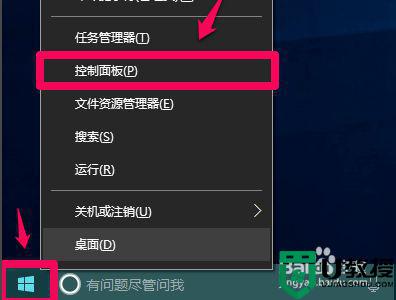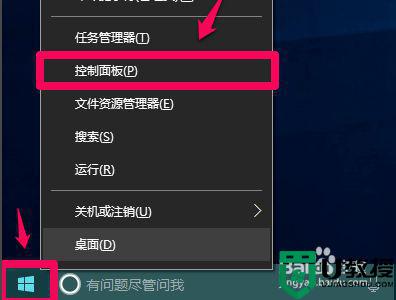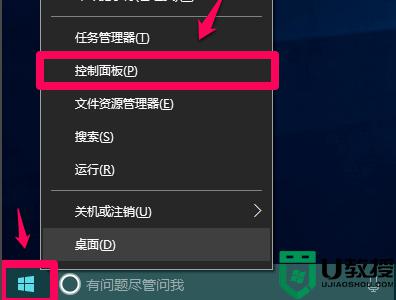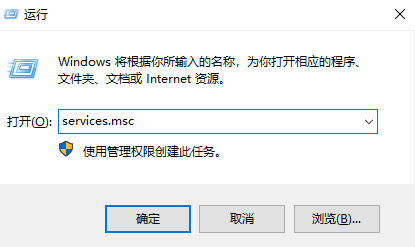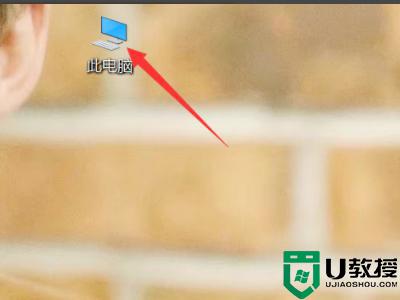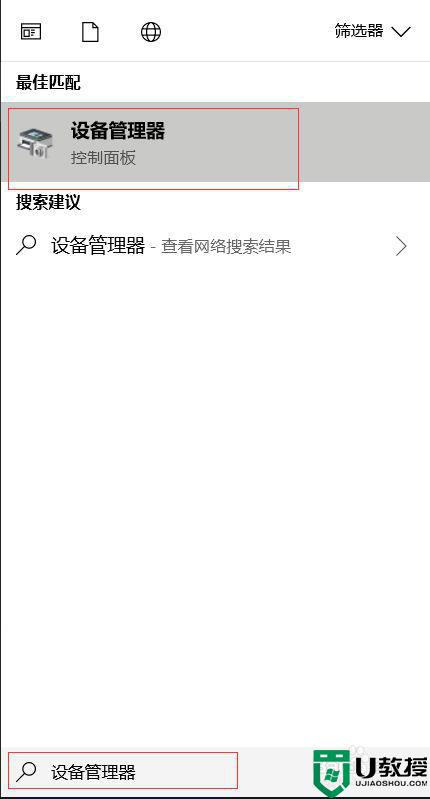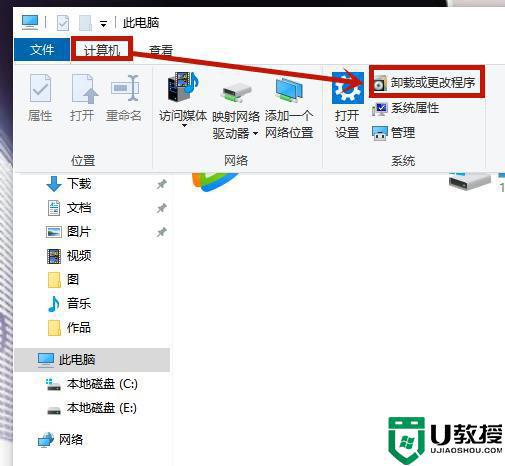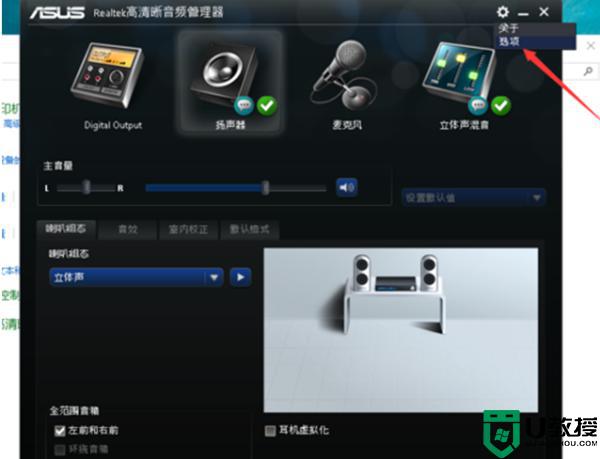笔记本电脑win10检测不到耳机设备如何处理
时间:2021-10-01作者:xinxin
由于用户常常会在公共场所使用笔记本win10电脑,因此为了不打扰到他人的休息,就会选择插入耳机设备来听,然而有的用户发现自己每次在将耳机插入笔记本win10系统之后都检测不到,对此笔记本电脑win10检测不到耳机设备如何处理呢?下面小编就来告诉大家处理方法。
具体方法:
1、右键点击系统桌面左下角的【开始】,在开始菜单中点击【控制面板】
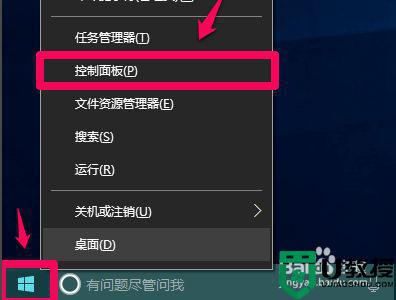
2、在控制面板中左键双击【Realtek高清晰音频管理器】,打开Realtek高清晰音频管理器
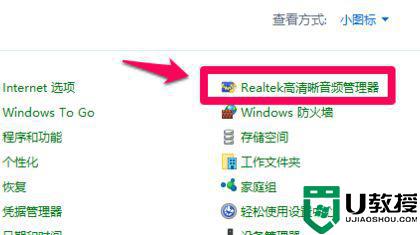
3、在打开的Realtek高清晰音频管理器窗口,我们点击右上角的【设备高级设置】
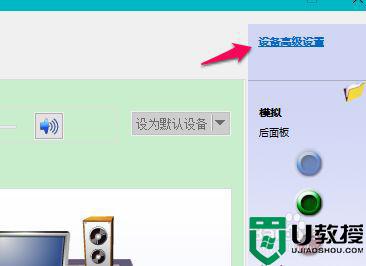
4、在设备高级设置窗口,我们可以看到播放设备的默认选项为:在插入前面耳机设备时,使后面输出设备静音
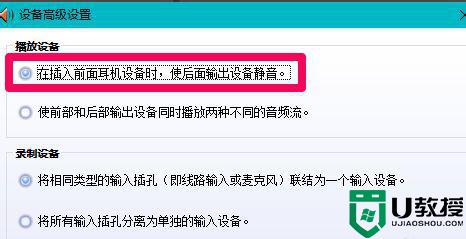
5、我们更改播放设备的选项为:使前部和后部输出设备同时播放两种不同的音频流,再点击:确定
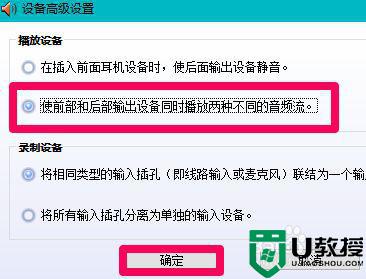
6、打开声音 - 播放窗口,可以看到,耳机已经显示在窗口中
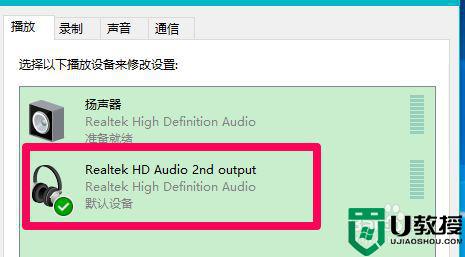
上述就是有关笔记本电脑win10检测不到耳机设备处理方法了,碰到同样情况的朋友们赶紧参照小编的方法来处理吧,希望能够对大家有所帮助。